怎么将Windows11、Windows10恢复出厂设置?
当您的电脑系统出现问题或者想直接卖掉它时,如何将Windows11、Windows10恢复出厂设置?不用担心,本文将为您分享一个简单有效的笔记本还原到出厂设置方法!
当我们将Windows11、Windows10恢复出厂设置时,实际上意味着将计算机的系统状态(包括设置、驱动程序、个人程序等)恢复到起初从制造商处购买时的状态。此操作也被称为工厂重置或工厂恢复。
以前人们用购买电脑附赠的恢复光盘或内置软件对电脑进行出厂重置。但现在,微软官方为您提供了一个更加有用的恢复选项,称为重置此电脑,它可以让您轻松地恢复Win10出厂设置。
对于我们自己使用的笔记本电脑来说,什么时候需要将笔记本还原到出厂设置呢?
在Windows11、Windows10恢复出厂设置的过程中,您需要决定是否保持文件的完整性。
如果您的计算机不可以正常启动,则可以创建Win10启动盘来引导计算机,如果可以启动,则请您按照以下流程操作:
步骤1. 依次单击“开始”>“设置”>“更新和安全”>“恢复”,然后选择“重置此电脑”。
步骤2. 单击“重置此电脑”下方的“开始”按钮。
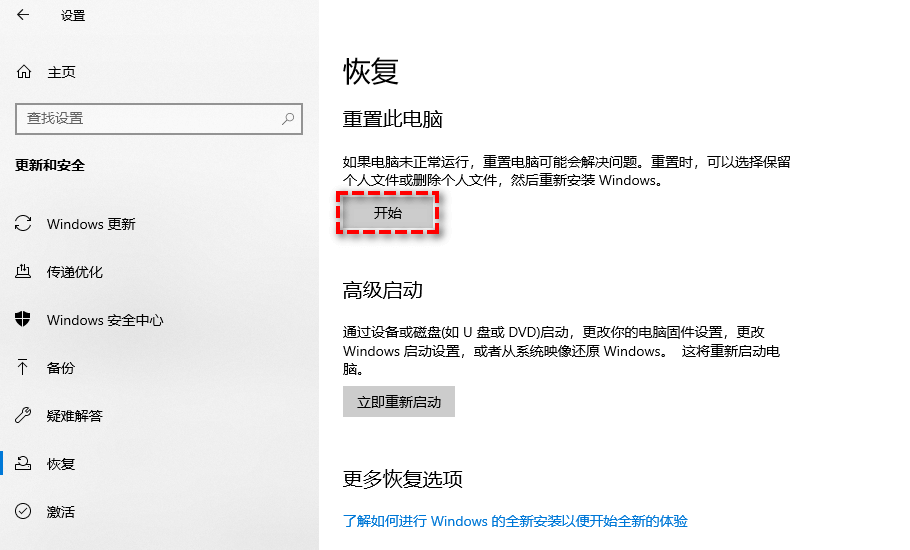
步骤3. 选择“保留我的文件”或“删除所有内容”,这两种选项将会把您的系统设置还原到出厂设置并卸载应用。
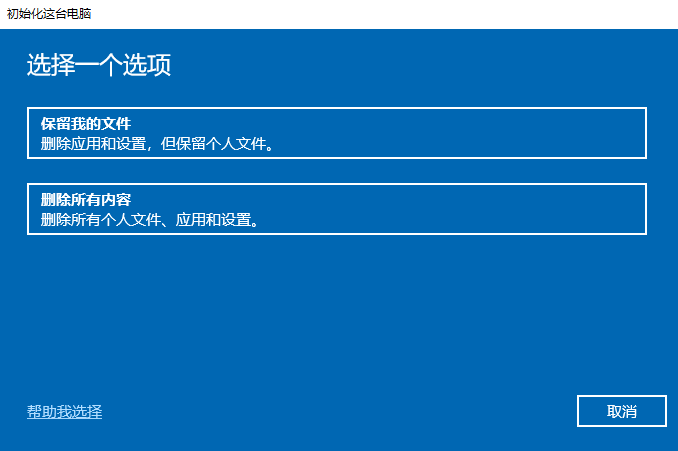
步骤4. 您可以查看将删除的应用。

步骤5. 确认无误后单击“重置”以执行操作。重置时间通常在30分钟到几个小时之间不等,具体取决于计算机的数据量大小以及性能优劣。
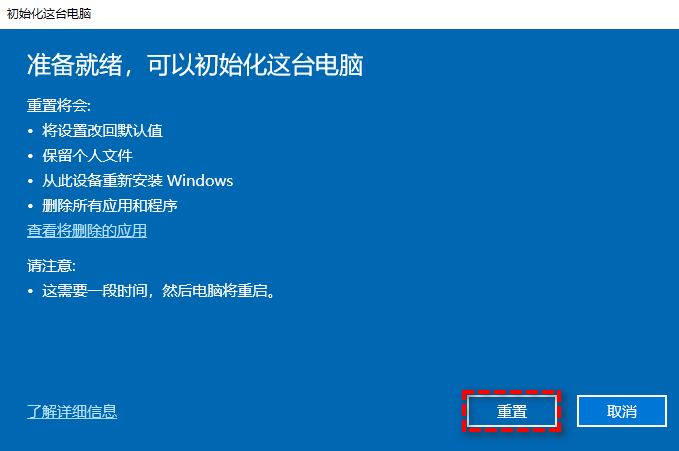
事实上,您没有办法确保自己的电脑会一直运行良好,因此需要采取完善的预防措施。
为了保护您的计算机系统安全,您可以创建系统映像备份。备份镜像可以在您的计算机系统崩溃之时轻松地将其恢复到以前的良好状态,此操作花费的时间很短。更重要的是,您不需要重新安装操作系统和程序,非常方便。
以下是一些您需要的东西:
创建系统备份的具体操作流程如下:
步骤1. 到下载中心下载或直接点击下方按钮下载安装并启动傲梅轻松备份。
步骤2. 单击左侧的“备份”选项并选择“系统备份”。

步骤3. 软件会自动选择系统相关的分区,您需要在下方长条框中选择保存系统镜像文件的目标目录即可。

注意:如果您每次做完全备份的话,备份磁盘空间迟早会被占满,所以推荐您升级到傲梅轻松备份VIP,并使用其“备份策略”功能,自动删除老旧备份,为您节省磁盘空间。
步骤4. 确认无误后单击“开始备份”以执行操作。
当您的计算机系统运行不畅或者出现意外问题时,可以选择将Windows11、Windows10恢复出厂设置。之后,您的电脑会回归到出厂时运行良好的状态。但是,您并不能保障您的电脑将一直正常运行。
因此,您仍然需要定期备份系统。备份镜像可以在您计算机崩溃时快速还原系统,并且不受重置此电脑选项的局限,更重要的一点是无需重新安装应用程序。
如果您想保护公司内的电脑数据安全,可以选择傲梅企业备份标准版。使用内置的傲梅镜像部署工具,您可以通过网络将服务器端计算机上的系统镜像文件部署/还原到多台客户端计算机。